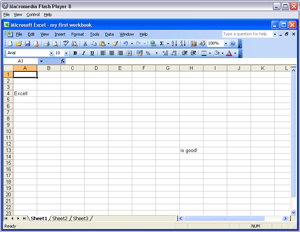Форматиране на клетки: Поставяне на рамки (Borders)
Чрез този вид форматиране може да направиш атрактивна и перфектна таблица за по-добро представяне на твоята работа. Може да поставиш рамки по няколко начина.
Първият начин е бърз – щракни на стрелкичката вдясно от бутона “Borders”, намиращ се на “Лентата за форматиране”. След това щракни на бутона от палитрата, която виждаш, за да избереш как и къде точно да стане очертанието. Можеш да избираш единствено от показаните възможности. Избраният вид очертания ще е валиден само за избраните клетки.
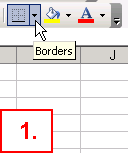
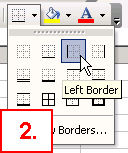
За да очертаеш по същия начин, както си направил с последното си очертаване, използвай самия бутон “Borders”.

Ако искаш да изтриеш очертанията, избери бутона “No Border” (Без рамка)– това е бутона от първата колона и първата редица на палитрата.
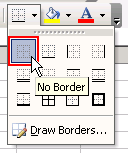
Упражнение:
Очертай външни рамки (бутонът на трета редица, първа колона от палитрата) на избраните клетки A4:H13.
Друг начин за поставяне на очертания и други оформления е чрез меню Format / Cells, след това избери “Border card” (“Карта за рамки”). От там можеш да избереш и цвят на очертанието, което правиш. Погледни от ляво на диалоговия прозорец, ще видиш лявата страна на прозореца, там има готови образци за бързо очертаване, също така и бутони за очертаване само на една граница и диаграма за директно редактиране (чертане на граница).
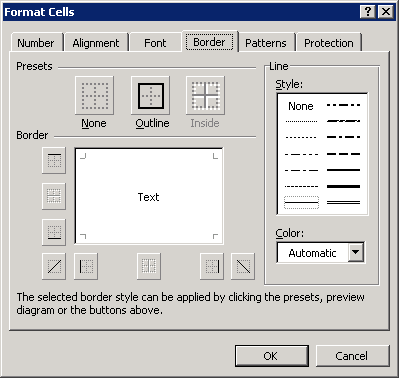
За да смениш или премахнеш стилът на линията на съществуващи очертания, избери клетките, на които са направени тези очертания. Избери “Border card” (“Карта за граници”) и изпълни желаната модификация на стила на очертанията на клетките.
Можеш също така да използваш контекстното меню с десен бутон върху избраните от теб клетки, след това Format Cells, после отиваш на “Border card”.